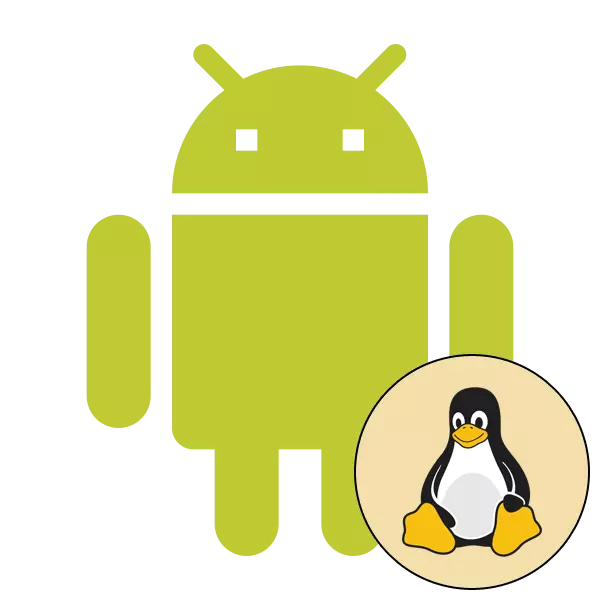
Gratis distribusjoner basert på Linux-kjernen kan installeres ikke bare på datamaskiner, men også tilgjengelig på mobile enheter. I tillegg opprettes spesielle versjoner av operativsystemene, hvor grensesnittet og verktøyene er omformet for smarttelefoner og tabletter. Vanligvis vises ønsket om å installere en gratis distribusjon på eierne av Android-telefonene. Linuxen som er installert på denne måten, vil være i nærheten av hoved-OS, og brukeren vil velge systemet for å laste. Deretter ønsker vi å demonstrere implementeringen av denne prosedyren på eksemplet på et av de mest populære programmene.
Installer Linux-distribusjon på Android
I implementeringen av oppgaven er det ikke noe komplisert, fordi bare tilstedeværelsen av en tilstrekkelig mengde ledig plass i det interne minnet til enheten og den aktive Internett-tilkoblingen er nødvendig. Det eneste som vanskeligheter kan ha - å få rotettigheter, men med fullverdige instruksjoner, vil dette målet også bli utført raskt og uten problemer.Følgende håndbøker er ikke egnet for å installere Kali Linux-distribusjoner, siden inkompatibel programvare vil bli brukt. Utviklede instruksjoner om dette emnet finnes i et eget materiale på lenken nedenfor.
Trinn 3: Sette opp Linux-distribusjon
Nå har du en superbrukerens rett på smarttelefonen din og den nødvendige programvaren, noe som betyr at alt er klart for videre installasjon. Det forblir bare for å velge banen og versjonen av distribusjonen, som utføres direkte i Linux-distribusjon.
- Kjør programmet og les instruksjonene som er oppgitt. Den beskriver de generelle reglene for å installere Linux.
- Utvid den ekstra menyen, tape på ikonet i form av tre horisontale striper.
- Her går du til "Profiles" -delen.
- Lag en ny profil og spør ham et navn. Tilgjengelig for å opprette et ubegrenset antall kontoer. Hver av dem er tildelt individuelle innstillinger, det vil si at du kan installere flere distribusjoner i nærheten.
- Gå tilbake til hovedmenyen og flytt til kategorien med innstillingene til operativsystemet.
- Velg distribusjonen og dens versjon etter eget skjønn.
- På den tiden legger du inn Linux og driver en praktisk filbehandling eller standardleder. Der, på et hvilket som helst sted, opprett en mappe, og ring det navnet på operativsystemet. Alle filer vil bli installert der.
- Sett det et vilkårlig navn for å huske lagringsplassen. Skriv ned eller kopier banen til denne katalogen.
- Gå tilbake til programmet og i installasjonsbanelementet, angi plasseringen av ønsket mappe.
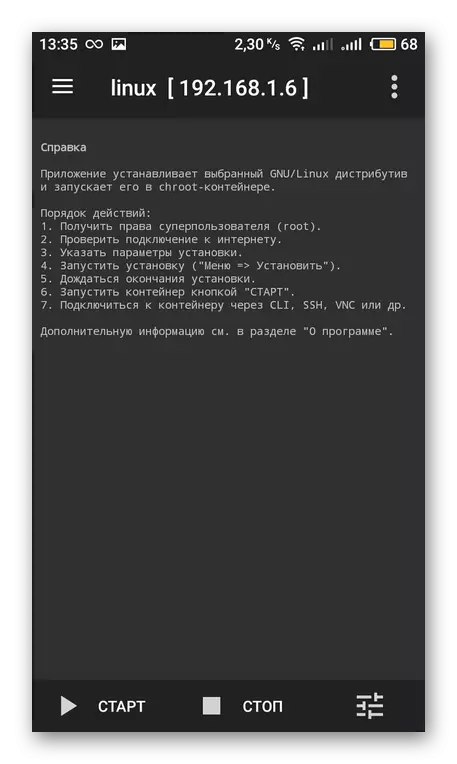
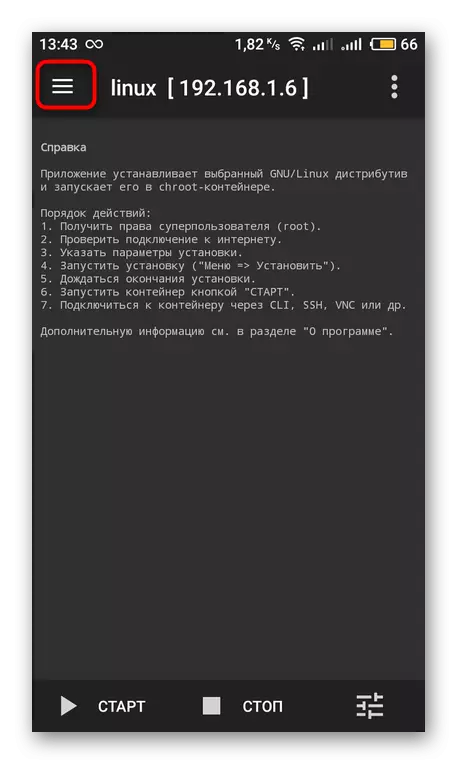
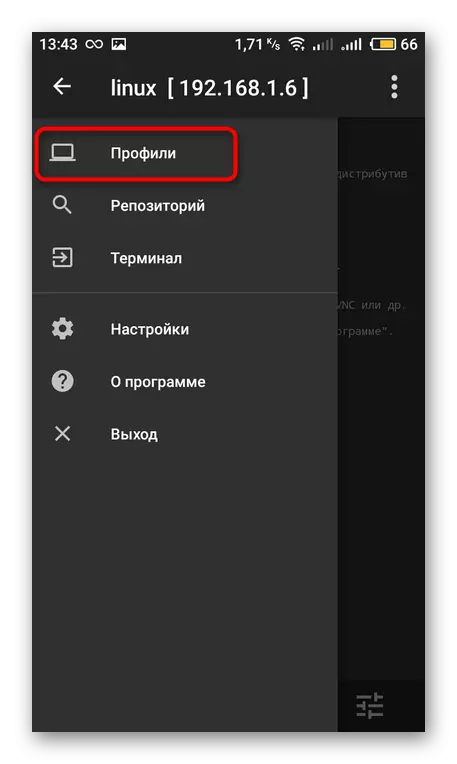

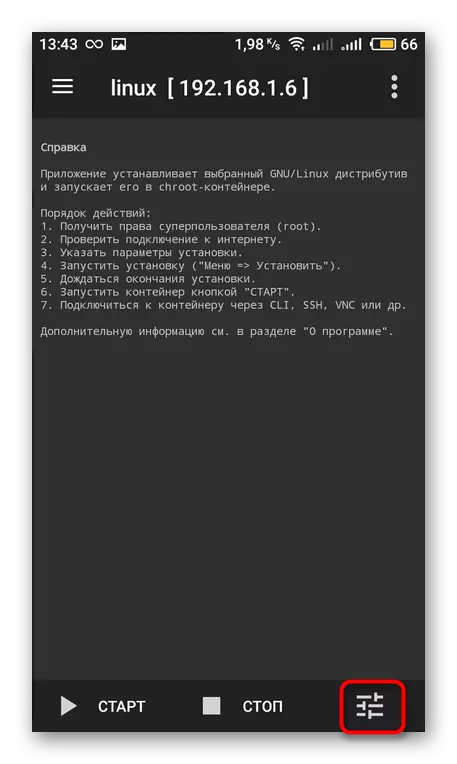


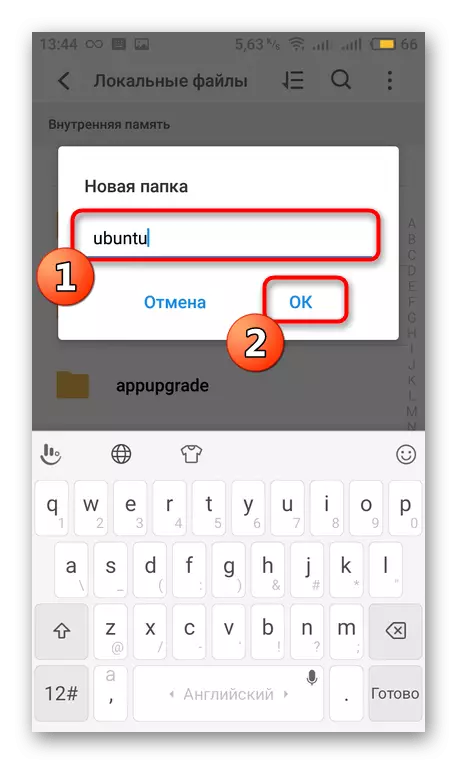
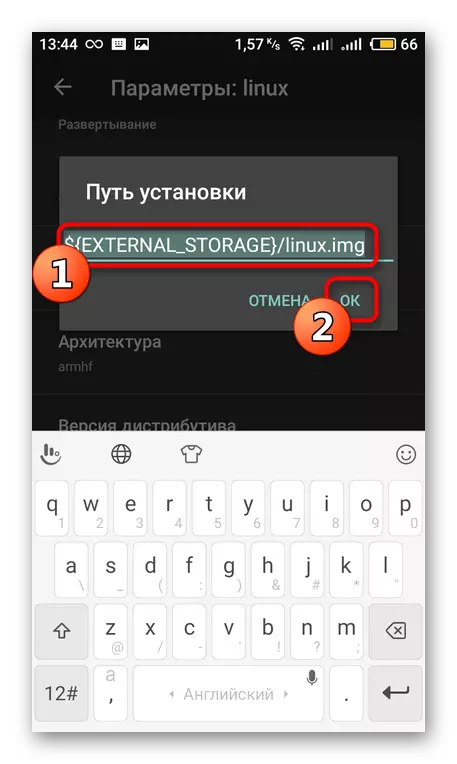
Trinn 4: Installere og starte Linux
Før du starter installasjonen, må du gjentatte ganger sørge for at alle parametere ble spesifisert riktig, fordi feilinnstillingene noen ganger fører til enhetenes feil, og den løses bare ved å tilbakestille konfigurasjonen til fabrikkstaten. Deretter klikker du på Start-knappen.

Ta hensyn til handlingene når du viser systemvarsler. Deretter starter Android på nytt. Gjentatt trykk på "Start" vil starte et gjestesystem.

Over du skjønte med Linux-installasjonen som et gjesteoperativsystem på enheten som kjører Android. Som du kan se, er det ikke noe komplisert i dette, det viktigste er å få superbrukerrettighetene og utføre den riktige konfigurasjonen av programmet. Alle filer den vil laste fra åpne kilder og installere dem selv.
